Bei der Installation von VM-Tools werden in der Standard Einstellung keine VMCI Treiber (Virtual Machine Communication Interface) installiert. Man kann diese später hinzufügen, idem man die Tools automatisch aktualisiert und dabei Parameter übergibt.
Ich beschreibe hier drei Methoden zur Installation:
- Automatisches Update mit Parametern
- Setup über CMD Shell
- Interaktives Update
Setup
Tools nicht aktuell
- VM starten
- Login als Administrator
- VM > Gast > VMware Tools aktualisieren
- Automatisches Update und Parameter Übergabe
Vollständiger Parameter:
/v "/qn ADDLOCAL=VMCI,VShield REMOVE=Hgfs"
Damit wird der vShield-Treiber innerhalb der VMCI Gruppe installiert. Die ebenfalls enthaltenen Ordnerfreigaben HGFS werden nicht benötigt.
Tools aktuell
Falls die Tools bereits auf neuestem Stand sind, funktioniert diese methode nicht. In diesem Fall ist die Setup.exe auf dem Tools ISO zu starten.
- VM starten
- Login als Administrator
- VM > Gast > VMware Tools aktualisieren
- Administrative CMD Shell starten
- in das root Verzeichnis der Tools-CD wechseln (z.B. D:\)
setup.exe /S /v "/qn REBOOT=R ADDLOCAL=VMCI REMOVE=Hgfs"
Interaktives Tools Setup
Installation wie oben beim automatischen Tools Update, jedoch Auswahl des interaktiven Modus. Hier ist unterhalb von VMCI-Treiber der vShield Treiber zu aktivieren. Die Hgfs Ordnerfreigaben werden nicht benötigt.
Links
- VMware Publication – VMCI Overview
- Elasticsky.de – VM Tools Silent upgrade

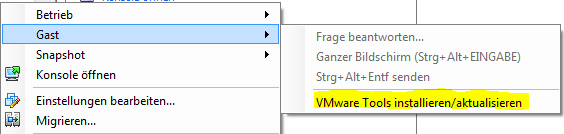
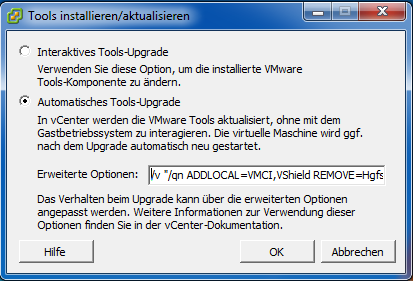
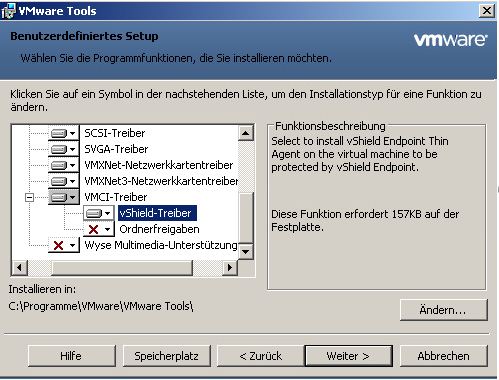
Bei mir kam der Fehler das sich die Treiber nicht installieren lassen. Die Änderung der Registry hier hat geholfen.
[HKEY_LOCAL_MACHINE\SYSTEM\CurrentControlSet\Services\DeviceInstall\Parameters]
„DeviceInstallDisabled“=dword:00000000